למרות שלא לעתים קרובות, התקפות וירוסים או תוכנות זדוניות עלולות לגרום לבעיה זו
- ייתכן שלא תוכל למקסם תוכניות משורת המשימות במחשב שלך, בדיוק כמו שחלק מהקוראים שלנו התלוננו עליו.
- הסיבה העיקרית לבעיה זו היא בעיות ברזולוציית מסך או קבצי מערכת פגומים.
- אתה אמור להיות מסוגל לפתור את הבעיה על ידי מעבר למסך המחשב בלבד והפעלה מחדש של סייר הקבצים.
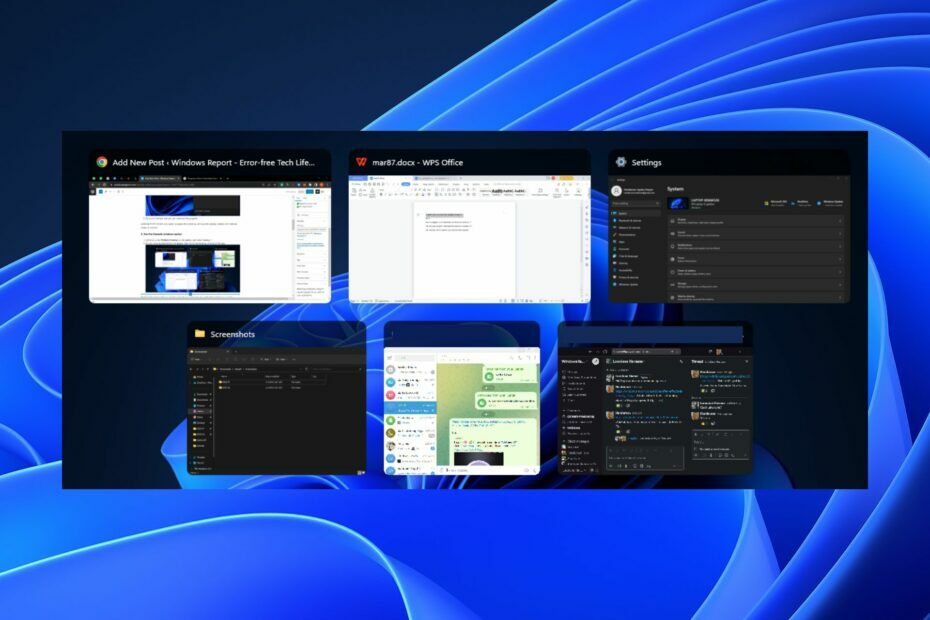
איקסהתקן על ידי לחיצה על הורד את הקובץ
כלי זה מתקן שגיאות מחשב נפוצות על ידי החלפת קבצי המערכת הבעייתיים בגרסאות העבודה הראשוניות. זה גם מרחיק אותך משגיאות מערכת, BSoDs, ומתקן נזקים שנגרמו על ידי תוכנות זדוניות ווירוסים. תקן בעיות במחשב והסר נזק לווירוסים כעת ב-3 שלבים פשוטים:
- הורד והתקן את Fortect במחשב האישי שלך.
- הפעל את הכלי ו התחל לסרוק כדי למצוא קבצים שבורים שגורמים לבעיות.
- לחץ לחיצה ימנית על התחל תיקון כדי לתקן בעיות המשפיעות על האבטחה והביצועים של המחשב שלך.
- Fortect הורד על ידי 0 הקוראים החודש.
שורת המשימות מאפשרת לך לגשת בקלות לתוכניות ממוזערות ולהחזיר אותן למסך. למרבה הצער, הקוראים שלנו מתלוננים על תוכניות שאינן ממקסמות את שורת המשימות ב- Windows 11 מסיבה כלשהי.
לפיכך, אנו ניקח אותך דרך הסיבות והדרכים לתיקון אותן. כמו כן, אתה יכול לבדוק את המדריך שלנו על שחזור שורת המשימות שנעלמה ב-Windows 11.
מדוע התוכנית לא תגיע למקסימום משורת המשימות ב- Windows 11?
כמה גורמים בולטים שיכולים לגרום לתוכנית לא למקסם משורת המשימות הם:
- בעיות ברזולוציית תצוגה - אם רזולוציית התצוגה שלך היא מעבר לממדי המסך המקוריים של המחשב, ייתכן ששורת המשימות לא תוכל לפתור תוכניות למקסום.
- קבצי מערכת פגומים - הבעיה עלולה להתרחש אם חסרים קבצי מערכת חשובים הקשורים לשורת המשימות, מה שיגרום לבעיות באינטראקציות שלהם עם התוכניות שלך. כמו כן, קבצי מערכת פגומים יכולים לגרום ל שורת המשימות לא תעבוד.
- וירוסים ותוכנות זדוניות - אתה יכול להיתקל בקושי למקסם אפליקציות משורת המשימות שלך עקב ההשפעה של וירוסים ותוכנות זדוניות על המחשב.
- סייר קבצים פגום - תוכניות שאינן ממקסמות משורת המשימות ב-Windows 11 יכולות להתרחש גם אם סייר הקבצים אינו פועל כהלכה. זה משפיע על התהליכים והמשימות הרצות בשורת המשימות ויכול לגרום לה לא להגיב.
ככל שנרחיק למאמר זה, נדון בצעדים לתיקון הבעיה ולהחזיר את שורת המשימות שלך לעבודה.
מה אני יכול לעשות אם תוכניות לא יגיעו למקסימום משורת המשימות?
עברו על הבדיקות המקדימות הבאות:
- כבה אפליקציות ברקע פועל במחשב האישי שלך.
- בדוק את חיבור הצג השני.
- הפעל מחדש את האפליקציה ונסה למקסם אותה משורת המשימות
אם אינך יכול לתקן את הבעיה, נסה את הפתרונות שלהלן:
1. בחר באפשרות מסך PC בלבד
- ללחוץ חלונות + פ המפתחות להנחות את פּרוֹיֶקט חלונות שיופיעו בצד ימין של מסך המחשב שלך.
- הקלק על ה מסך PC בלבד אפשרות מהתפריט הנפתח.
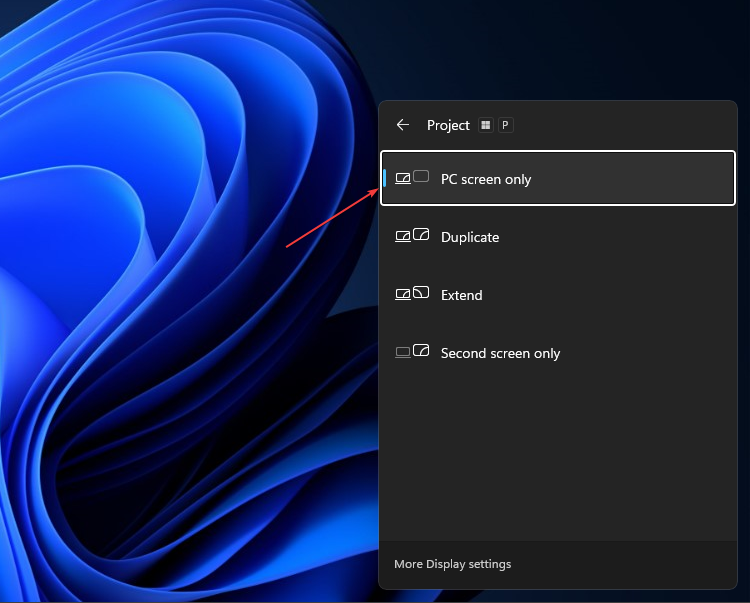
- עבור לשורת המשימות שלך, ותוכל למקסם את התוכנית.
בחירה באפשרות מסך PC בלבד מנחה את המערכת להשתמש בתצוגת המסך שלה במקום במסך או צג חיצוני.
2. השתמש באפשרות Cascade windows
- לחץ לחיצה ימנית על שולחן עבודה מרובים בשורת המשימות ובחר שולחן עבודה 1.
- כל האפליקציות הפועלות שלך יופיעו, ולאחר מכן נסה למקסם על ידי לחיצה על האפליקציה.
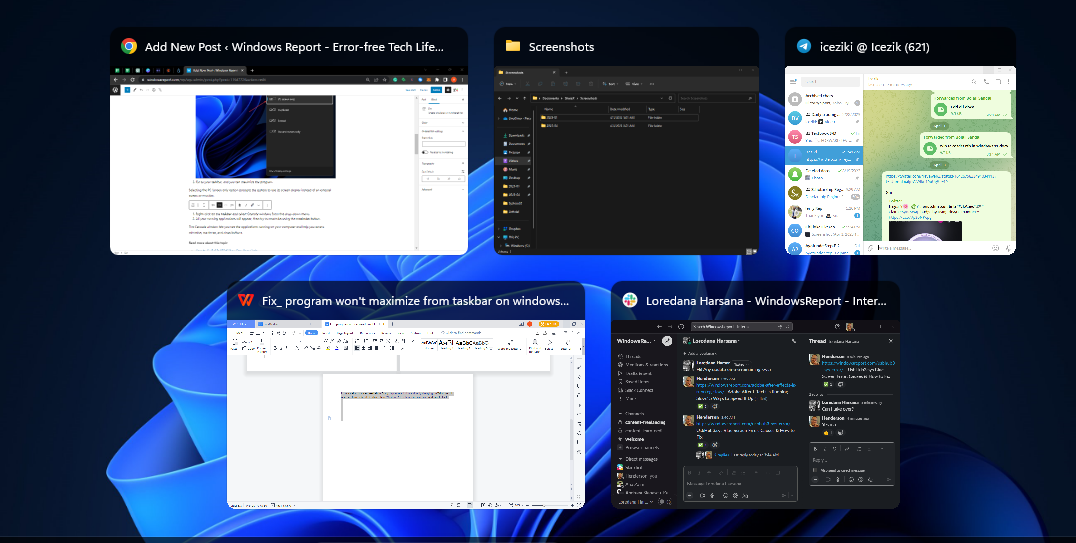
חלון Cascade מאפשר לך לראות את היישומים הפועלים במחשב שלך ולעזור לך לגשת ללחצנים למזער, למקסם ולסגור.
- שגיאה 0x80242020: מה זה ואיך לתקן את זה במהירות
- המסך הופך לשחור כאשר הוא מחובר לצג חיצוני [תיקון]
- קוד שגיאה 0x80041010: כיצד לתקן את זה במהירות
3. הפעל סריקה של בודק קבצי מערכת
- לחץ לחיצה ימנית על הַתחָלָה לחצן, הקלד את שורת הפקודה, ובחר הפעל כמנהל.
- נְקִישָׁה כן על בקרת חשבון משתמש מיידי.
- הקלד את הדברים הבאים ולחץ להיכנס:
sfc /scannow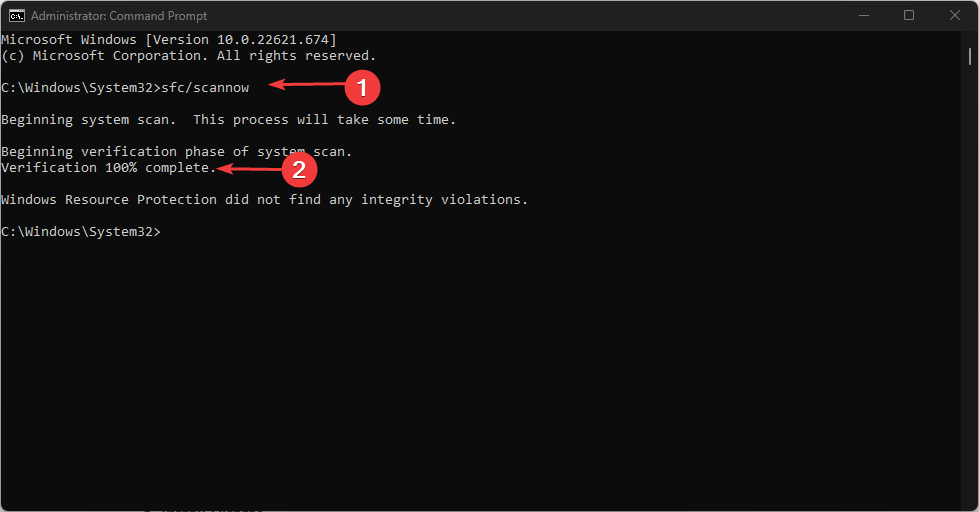
- הפעל מחדש את המחשב ובדוק אם הוא יכול למקסם משורת המשימות.
סריקת בודק קבצי המערכת תבדוק ותסיר קבצי מערכת פגומים המשפיעים על הביצועים. עיין במאמר שלנו על מה לעשות אם יש לך קבצי מערכת פגומים ב-Windows 11.
4. סיום משימות עבור תהליכי סייר הקבצים במחשב האישי שלך
- ללחוץ חלונות + ר מפתח כדי לפתוח את לָרוּץ תיבת דו-שיח, הקלד taskmgr.exe, ולחץ בסדר לפתוח מנהל משימות.
- למצוא סייר קבצים, לחץ עליו באמצעות לחצן העכבר הימני ולאחר מכן בחר סיום משימה מהתפריט הנפתח.
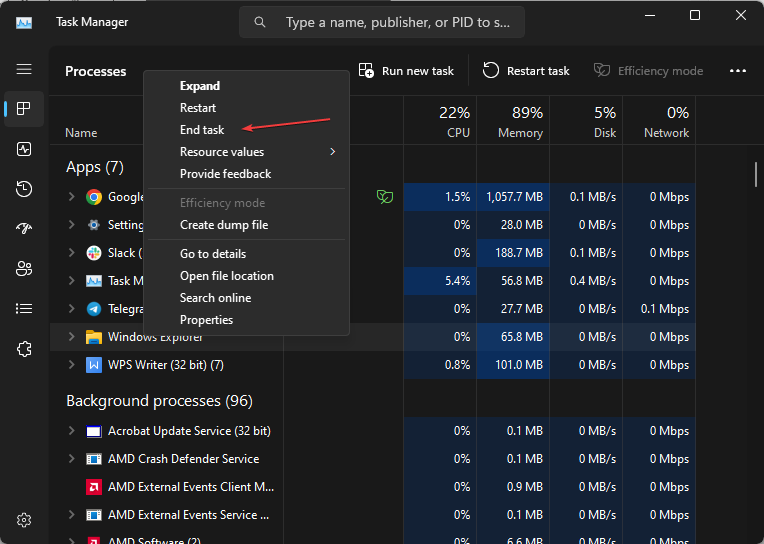
- לחץ על קוֹבֶץ משורת המשימות ובחר הפעל משימה חדשה מהתפריט.
- סוּג explorer.exe ולחץ בסדר כדי להפעיל מחדש את תהליך סייר הקבצים במחשב האישי שלך.
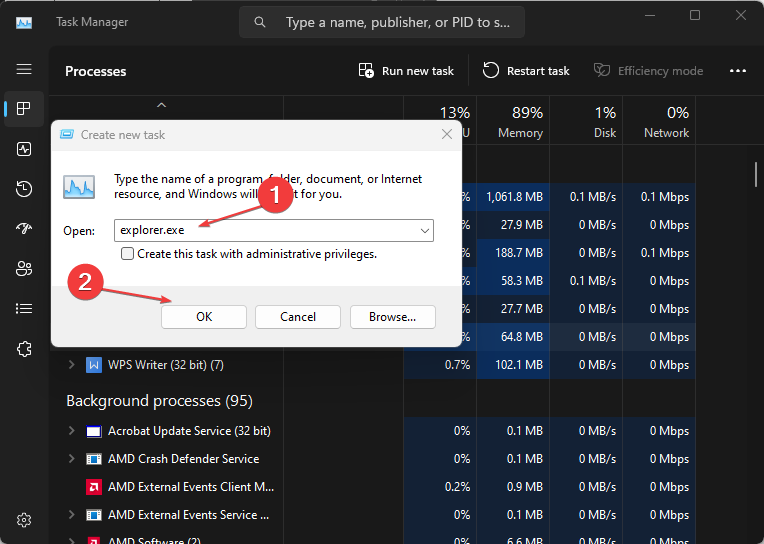
- בדוק אם אתה יכול למקסם את התוכנית שלך משורת המשימות.
הפעלה מחדש של תהליכי סייר הקבצים תפסיק את פעילויות הרקע המשפיעות על שורת המשימות.
בנוסף, ניתן לקרוא על תיקון רזולוציית התצוגה משתנה לפתע ב-Windows 11. כמו כן, יש לנו מאמר מפורט על חסרים סמלי שורת המשימות של Windows 11 ואיך לתקן אותם.
אם יש לך שאלות או הצעות נוספות, אנא השאירו אותן בקטע ההערות.
עדיין נתקלים בבעיות?
ממומן
אם ההצעות לעיל לא פתרו את הבעיה שלך, המחשב שלך עלול להיתקל בבעיות קשות יותר של Windows. אנו מציעים לבחור בפתרון הכל-באחד כמו Fortect לתקן בעיות ביעילות. לאחר ההתקנה, פשוט לחץ על הצג ותקן לחצן ולאחר מכן לחץ התחל תיקון.
![שגיאת מסך כחול פגומה ב-Pfn ב-Windows 10/11 [תוקן]](/f/699620eb111373156a3097fe79e76331.png?width=300&height=460)

